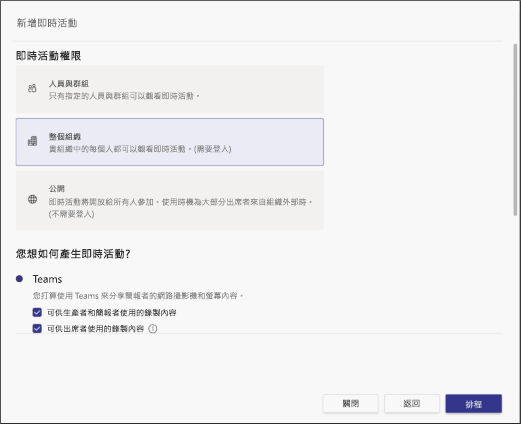在 Teams 中排程即時活動Microsoft
重要:
-
如需新的活動功能和體驗,請嘗試 切換到Teams大會堂。
-
如需詳細資訊,請閱讀 此部落格文章 以取得詳細資訊。
如果您是即時活動的召集人,您可以在 Teams 中排程,如同你排程一般的 Teams 會議一樣。 此流程會新增即時事件至您和您事件群組行事曆。 之後,您必須 邀請出席者。
-
在 Teams 中,從左邊的面板中選取 [行事曆]
-
選取 [ 新增會議] 旁的箭號,然後選擇 [即時活動]。
附註: 當您排程即時活動時,系統會提示您在傳統Teams網頁版中繼續排程。
-
新增會議詳細資料
-
在 [ 邀請人員加入您的活動群組 ] 字段中,新增出席者並協助產生活動。 活動群組可以由組織內外的任何人組成。 此時不要邀請出席者 — 您稍後會取得可與出席者共用的連結。
-
-
選取 [下一步]。
-
在 [即時事件權限] 下,選擇可以參加您的即時事件的人員:
權限類型
描述
人員與群組
只有個別人員、Microsoft 365 安全性群組,或您指名的 Microsoft 365 統一群組才能觀看事件。 您最多可以指定 150 個個別電子郵件地址、安全性群組或統一群組。 目前不支援通訊群組清單。
整個組織
貴組織中的每個人都可以觀看即時事件,包括來賓。
公開
任何人都可以加入 – 貴組織中的人員及其外部人員。
-
在 [打算如何製作您的事件?]
-
如果您是在 Teams 中製作:
設定
描述
可供製作人與簡報者使用的錄製內容
製作人可在事件結束後的 180 天內下載錄製內容。
可供出席者使用的錄製內容
出席者可以使用 DVR 選項,按需觀看事件 180 天。
說明文字
事件參與者可以使用即時輔助字幕。
出席者互動報告
下載追蹤出席者參與的報告。
Q&A
出席者可以在主持問答環節中與製作人及簡報者互動。
-
如果您使用 Teams 編碼器:
設定
描述
可供製作人與簡報者使用的錄製內容
可用,且會儲存在召集人的 OneDrive 中。 它將會由組織的 OneDrive 儲存空間保留原則管理。
可供出席者使用的錄製內容
可供 Teams 中的出席者使用。
即時輔助字幕 (編碼器輔助字幕或後置事件 AI 輔助字幕)
如果您使用支援 CAE 608 輔助字幕的編碼器,則支援即時輔助字幕。
口語語言 (用於後置事件輔助字幕)
後置事件輔助字幕目前僅支援的口語語言是英文和西班牙文
出席者互動報告
下載追蹤出席者參與的報告。
Q&A
出席者可以在主持問答環節中與製作人及簡報者互動。
-
如果您使用 Stream 編碼器:
設定
描述
可供出席者使用的錄製內容
系統會自動檢查此核取方塊,且無法取消勾選。 出席者可以使用 DVR 選項視需要觀看事件,直到 Microsoft Stream 中的擁有者明確刪除事件的錄製内容。
說明文字
事件結束後,有英文和西班牙文的即時輔助字幕供參與者使用。
Q&A
出席者可以在主持問答環節中與製作人及簡報者互動。
深入了解使用編碼器製作即時事件: 製作外部編碼器即時事件
附註: Microsoft Stream 提供 Teams 以外的即時事件,因此,召集人需要有效的 Stream 授權,才能如此製作事件。
-
-
在 [支援] 中,選擇性地變更出席者可存取支持資訊的 URL。
-
選取 [排程] 將事件新增到您與事件群組的行事曆上。
附註: 若要變更或更新即時事件的詳細資訊,請從 Teams 行事曆開啟邀請,而不是從 Outlook 開啟邀請。
重要: 此流程不會邀請出席者加入您的即時事件! 若要了解邀請出席者及宣佈即時事件的最佳做法,請參閱 [邀請出席者加入 Teams 即時事件]。

![[會議] 按鈕](/images/zh-tw/f788fe72-7168-45df-98c8-58ceac0a9aac)